การจัดตำแหน่งหัวพิมพ์ด้วยตัวเอง
หลังจากทำการจัดตำแหน่งหัวพิมพ์อัตโนมัติแล้ว หากเส้นที่พิมพ์ออกมาไม่ตรงหรือผลการพิมพ์ยังไม่เป็นที่น่าพอใจ ให้ทำการจัดตำแหน่งหัวพิมพ์ด้วยตนเอง
 หมายเหตุ
หมายเหตุ
- ดูรายละเอียดเกี่ยวกับการจัดตำแหน่งหัวพิมพ์อัตโนมัติที่ การจัดตำแหน่งหัวพิมพ์
สิ่งที่ต้องเตรียม: กระดาษธรรมดาขนาด A4 หรือ Letter สองแผ่น
-
ตรวจสอบว่าเครื่องเปิดอยู่
-
ป้อนกระดาษธรรมดา A4 หรือ Letter สองแผ่นในกลักกระดาษ 1
หลังจากใส่กลักกระดาษเข้าไปในเครื่องแล้ว หน้าจอลงทะเบียนข้อมูลกระดาษจะแสดงบนหน้าจอสัมผัส เลือก A4 หรือ Letter สำหรับขนาด(Page size) และธรรมดา(Plain paper)สำหรับชนิด(Type) จากนั้นแตะลงทะเบียน(Register)
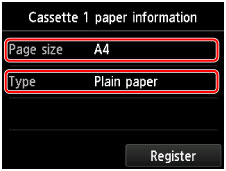
หากข้อความแสดงขึ้นบนหน้าจอ ปฏิบัติตามคำแนะนำในข้อความเพื่อเสร็จสิ้นการลงทะเบียน
 ข้อสำคัญ
ข้อสำคัญ- กลักกระดาษ 2 ไม่พร้อมใช้งานสำหรับกระบวนการจัดตำแหน่งหัวพิมพ์ด้วยตัวเอง ตรวจสอบว่าได้ป้อนกระดาษลงในกลักกระดาษ 1
-
ขยายส่วนขยายของเทรย์ออกกระดาษ จากนั้นเปิดสิ่งค้ำออกกระดาษ
-
เลื่อนหน้าจอหน้าแรก แล้วแตะที่
 ตั้งค่า(Setup)
ตั้งค่า(Setup)หน้าจอเมนูการตั้งค่าจะปรากฏขึ้น
-
แตะ
 การบำรุงรักษา(Maintenance)
การบำรุงรักษา(Maintenance)หน้าจอ การบำรุงรักษา(Maintenance) จะแสดงขึ้น
-
แตะ จัดแนวหัวพิมพ์ตนเอง(Manual head alignment)
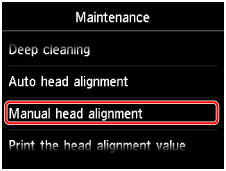
หน้าจอยืนยันจะปรากฏขึ้น
 หมายเหตุ
หมายเหตุ- พิมพ์และตรวจสอบค่าการปรับตำแหน่งหัวพิมพ์ปัจจุบัน เลือก พิมพ์มูลค่าจัดหัวพิมพ์(Print the head alignment value)
-
แตะ ใช่(Yes)
รูปแบบการจัดตำแหน่งหัวพิมพ์จะถูกจัดพิมพ์
-
เมื่อข้อความ 'ลวดลายถูกพิมพ์อย่างถูกต้องหรือไม่(Did the patterns print correctly?)' ปรากฏขึ้น ยืนยันว่าลวดลายถูกพิมพ์อย่างถูกต้อง แตะ ใช่(Yes)
-
ยืนยันข้อความ จากนั้นแตะ ถัดไป(Next)
หน้าจอการป้อนค่าการปรับตำแหน่งหัวพิมพ์จะแสดงขึ้น
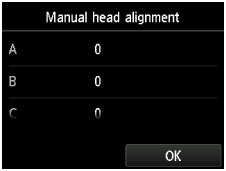
-
ดูที่ลวดลายแรก แตะ A เพื่อตรวจผลงานพิมพ์ลวดลาย จากนั้นให้แตะหมายเลขลวดลายในคอลัมน์ A ที่มีเส้นแนวตั้งที่สังเกตเห็นได้น้อยที่สุด
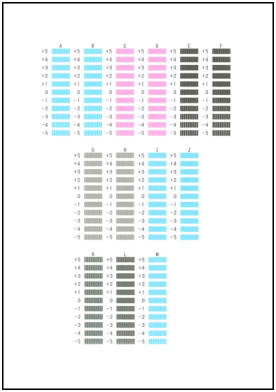
 หมายเหตุ
หมายเหตุ-
หากยากที่จะเลือกรูปแบบที่ดีที่สุด ให้เลือกการตั้งค่าที่มีเส้นหลากแนวตั้งที่สังเกตเห็นได้ที่น้อยที่สุด

A: เส้นหลากแนวตั้งที่สังเกตเห็นซึ่งไม่ชัดเจน
B: เส้นแนวตั้งที่สังเกตเห็นอย่างชัดเจน
-
-
ทำซ้ำกระบวนการเดียวกันจนกระทั่งเสร็จสิ้นป้อนเลขลวดลายคอลัมน์ B ถึง M จากนั้นแตะ OK
-
ยืนยันข้อความ จากนั้นแตะ OK
รูปแบบที่สองจะถูกพิมพ์
-
ดูที่ลวดลายที่สอง แตะ N เพื่อตรวจผลงานพิมพ์ลวดลาย จากนั้นให้แตะหมายเลขลวดลายในคอลัมน์ N ที่มีเส้นแนวนอนที่สังเกตเห็นได้น้อยที่สุด
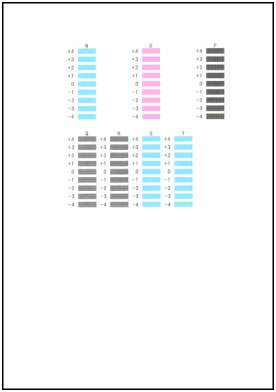
 หมายเหตุ
หมายเหตุ
-
หากยากที่จะเลือกรูปแบบที่ดีที่สุด ให้เลือกการตั้งค่าที่มีเส้นแนวนอนที่สังเกตเห็นได้ที่น้อยที่สุด

C: เส้นหลากแนวนอนที่สังเกตเห็นซึ่งไม่ชัดเจน
D: เส้นแนวนอนที่สังเกตเห็นอย่างชัดเจน
-
ทำซ้ำกระบวนการเดียวกันจนกระทั่งเสร็จสิ้นป้อนเลขลวดลายคอลัมน์ O ถึง T จากนั้นแตะ OK
สำหรับคอลัมน์ P ให้เลือกเส้นแนวตั้งที่สังเกตเห็นได้ที่น้อยที่สุด
-
ยืนยันข้อความ จากนั้นแตะ OK

